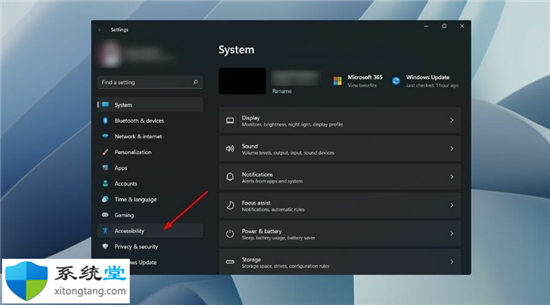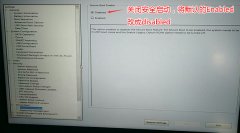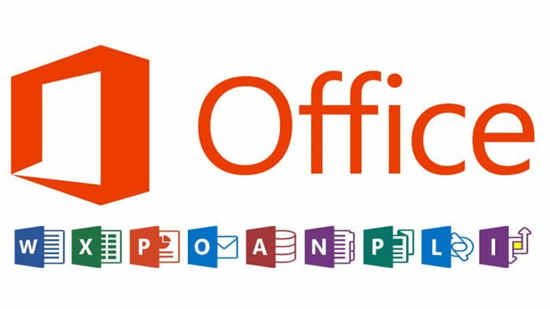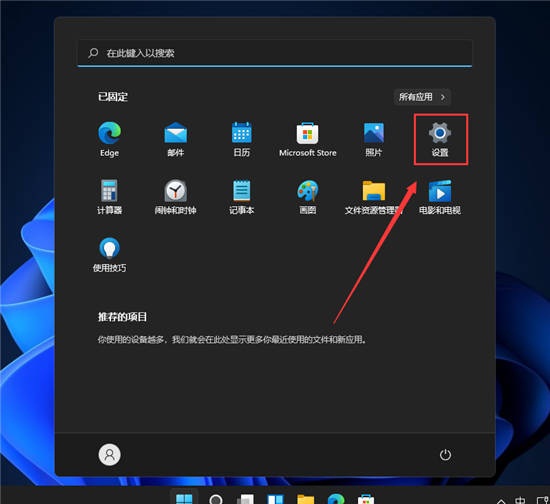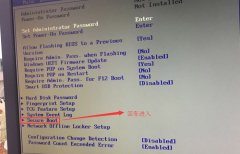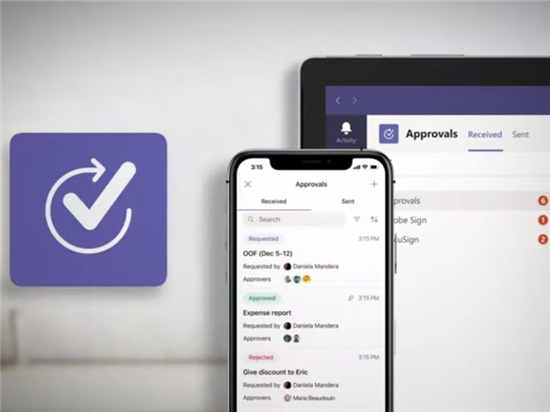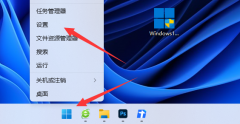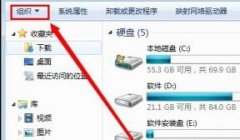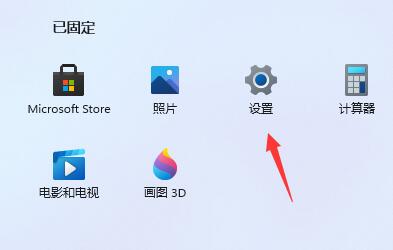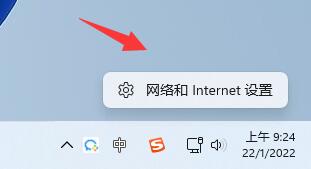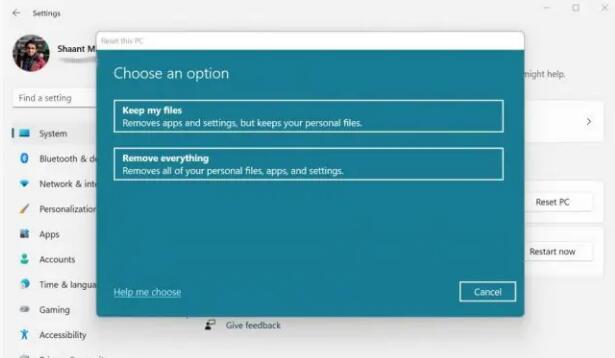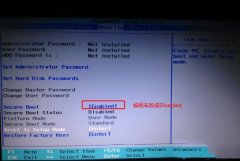如何从微软官网下载windows11_从Microsoft下载官方Win11 ISO方法
Microsoft 推出最新的 Windows 11 作为符合条件的 Windows 10 设备的免费升级。如果您的设备满足 Windows 11 系统要求并运行 Windows 10 版本 2004 或更高版本,您将在未来几天或几个月内收到 Windows 11 免费升级优惠。最新的Windows 11 版本 21H2带来了许多新功能,包括新的开始菜单、小部件和更新的界面、改进的 Microsoft Store 对 Android 应用程序的支持、Microsoft 术语集成、重新设计的用户界面、Snap 布局等。此外,Microsoft 已正式发布Windows 11 ISO 映像,允许您创建可启动媒体以执行操作系统的全新安装或解决启动问题。
随着 Windows 11 的推出,微软还发布了 Windows 11 磁盘映像,现在可供下载。如果您正在寻找 Windows 11 ISO 64 位映像
这里是如何直接从 Microsoft 服务器下载 Windows 11 ISO 文件。
手动从 Microsoft 服务器下载 Windows 11 ISO
请按照以下说明从 Microsoft 服务器为您的设备正式下载 Windows 11 ISO(家庭版和专业版):
• 打开您喜欢的浏览器并访问官方Windows 11 下载页面。
• 向下滚动以找到下载 Windows 11 磁盘映像 (ISO) 部分,从下拉列表中单击 Windows 11 并点击下载。
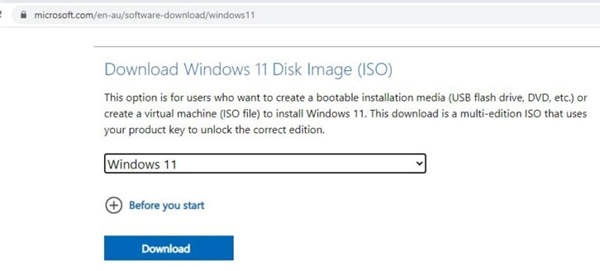
在选择产品语言下,选择您的首选语言,然后单击确认。

• 最后,单击 64 位下载以开始该过程。
注意:您只会看到一个用于下载 64 位 Windows 11 的选项卡,因为将不再有 32 位选项。
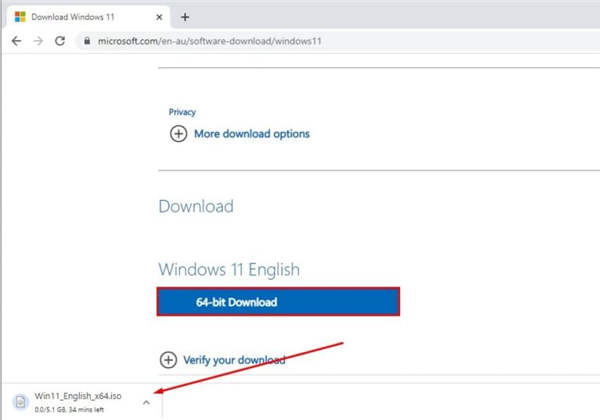
Windows 11 ISO 文件的大小约为 5.1GB,但根据您选择的语言包,它可能会略低或略高。下载时间取决于您的网速。